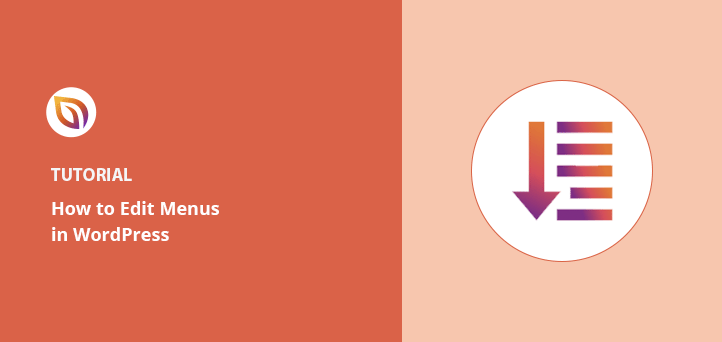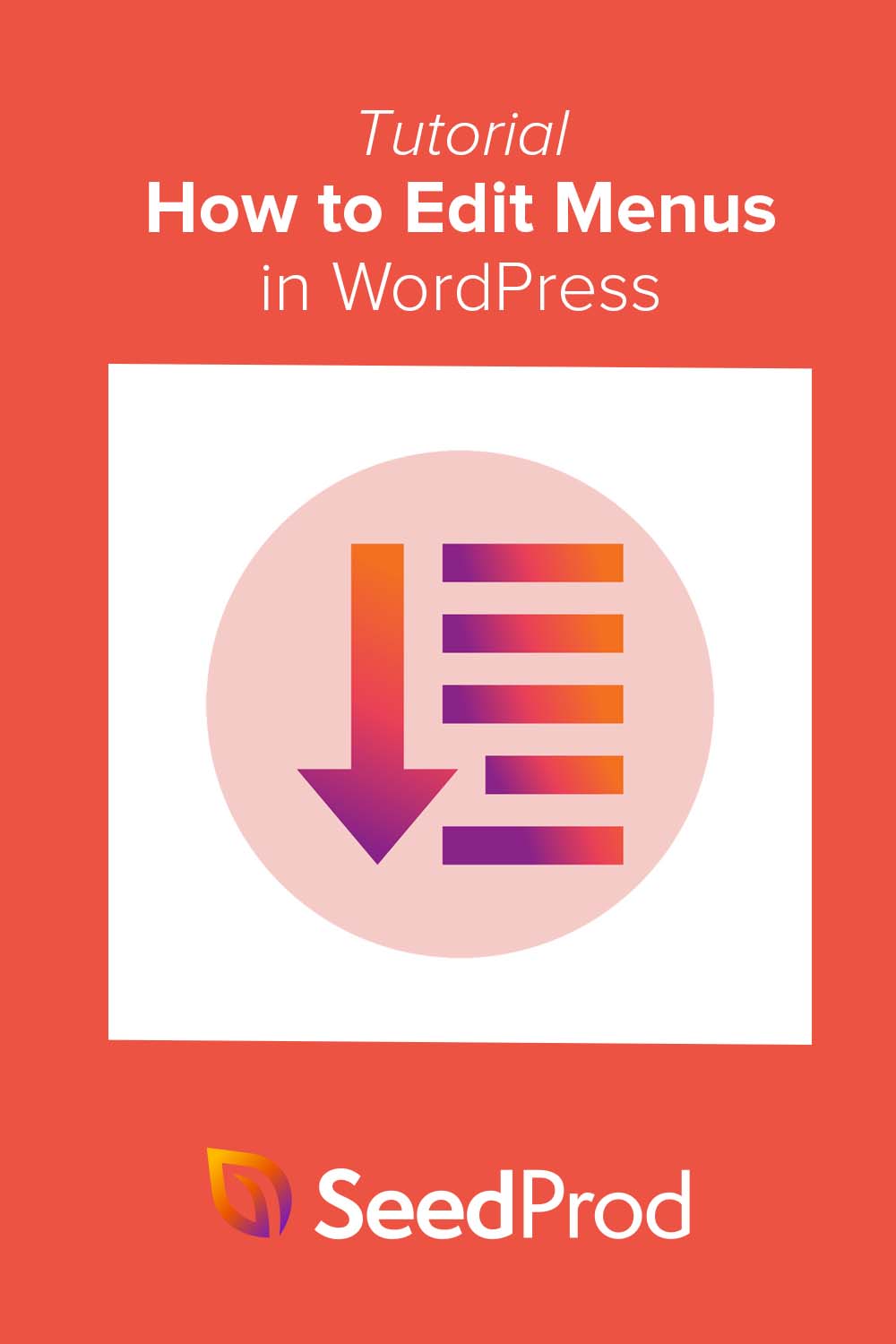Vous voulez savoir comment modifier la barre de navigation dans WordPress ? La réponse courte est que vous pouvez le faire avec l'éditeur de menu intégré ou un constructeur de drag-and-drop comme SeedProd.
Votre barre de navigation est l'une des premières choses que voient les visiteurs. La modifier vous permet d'ajouter des liens, de créer des boutons et de personnaliser le design afin que les visiteurs puissent se déplacer facilement sur votre site.
Dans ce guide, je vais vous montrer deux façons simples d'éditer votre menu WordPress. La première utilise SeedProd pour un contrôle total du design, et la seconde utilise les paramètres par défaut de WordPress pour des modifications rapides.
Pourquoi modifier le menu de WordPress ?
La modification de votre barre de navigation WordPress rend votre site plus facile à utiliser et plus efficace pour convertir les visiteurs. Un menu clair aide les gens à trouver rapidement le bon contenu, ce qui les incite à rester plus longtemps sur votre site et augmente les inscriptions ou les ventes.
Par défaut, WordPress crée un menu avec vos pages publiées. Mais vous pouvez le personnaliser en y ajoutant des liens vers des articles de blog, des pages de produits, des catégories ou des sites externes. Cela transforme un menu de base en un outil puissant pour guider les utilisateurs à travers votre site.
Par exemple, vous pouvez ajouter un lien vers votre page d'inscription par courrier électronique, une page de boutique ou mettre en évidence les catégories les plus populaires de votre blog. Vous pouvez également ajouter des boutons, des icônes ou des menus déroulants pour une apparence plus soignée.
En résumé, la personnalisation de votre barre de navigation améliore l'expérience de l'utilisateur et vous aide à atteindre plus rapidement les objectifs de votre site web.
Comment modifier la barre de navigation dans WordPress : 2 méthodes
Vous pouvez éditer votre barre de navigation WordPress de deux manières : avec un constructeur par glisser-déposer comme SeedProd ou avec l'éditeur de menu intégré de WordPress. Les deux sont faciles à utiliser pour les débutants, mais ils offrent différents niveaux de personnalisation.
Si vous souhaitez avoir un contrôle total sur le design sans avoir à coder, SeedProd est le meilleur choix. Il vous permet de construire des menus, d'ajouter des boutons et de tout styliser visuellement. Si vous préférez les modifications rapides et n'avez pas besoin d'options de conception avancées, les paramètres de menu par défaut de WordPress fonctionnent bien.
Méthode 1. Comment éditer la barre de navigation dans WordPress avec SeedProd
La façon la plus simple d'éditer votre barre de navigation WordPress est avec SeedProd. Il s'agit d'un constructeur par glisser-déposer qui vous permet de concevoir des menus, d'ajouter des boutons et de personnaliser le style sans écrire de code.

Avec SeedProd, vous pouvez créer des thèmes WordPress personnalisés, construire des pages d'atterrissage et modifier les éléments du site comme les en-têtes et les menus en un seul endroit. Le bloc Nav Menu permet de pointer, cliquer et modifier visuellement votre barre de navigation.
Au-delà des menus, SeedProd vous aide aussi :
- Créer une page "coming soon
- Activer le mode maintenance
- Créer des pages 404 et des pages de connexion personnalisées
- Intégrer le contenu des médias sociaux
- Conception de boutiques WooCommerce
Ensuite, nous allons procéder étape par étape pour éditer votre barre de navigation WordPress avec SeedProd.
Étape 1. Installer le plugin SeedProd
Pour éditer votre barre de navigation WordPress avec SeedProd, installez et activez d'abord le plugin. Allez sur la page de tarification de SeedProd, choisissez un plan, et téléchargez le plugin depuis le tableau de bord de votre compte.
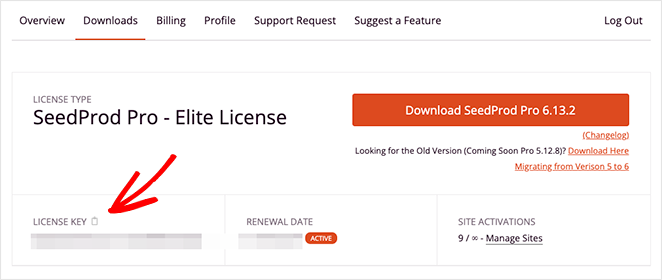
Ensuite, téléchargez le plugin sur votre site WordPress et cliquez sur Activer. Ensuite, allez dans SeedProd " Settings, collez votre clé de licence, et cliquez sur Verify Key pour déverrouiller la fonctionnalité Theme Builder.
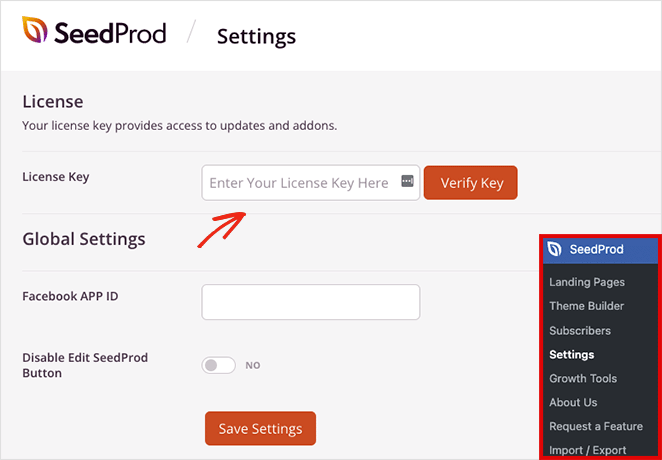
Allez maintenant sur SeedProd " Theme Builder dans votre tableau de bord WordPress pour commencer à créer votre thème et votre menu personnalisés.
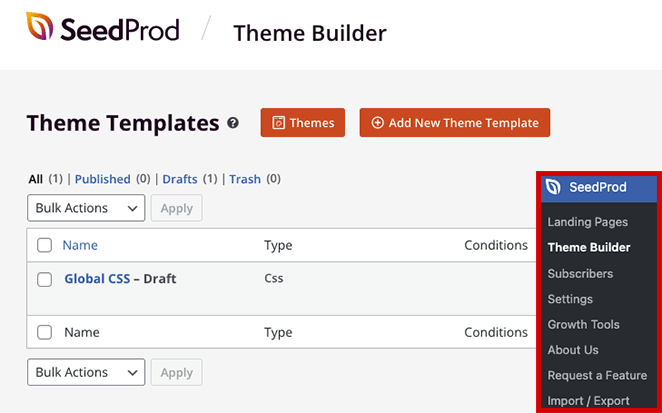
Note : Si vous ne voulez pas remplacer votre thème, vous pouvez toujours éditer une barre de navigation dans SeedProd en créant une page d'atterrissage et en personnalisant son en-tête.
Étape 2. Choisir un modèle de thème WordPress
La façon la plus rapide de mettre en place votre barre de navigation dans SeedProd est de commencer avec un modèle de thème WordPress pré-fabriqué. Chaque modèle inclut toutes les parties d'un site - en-tête, pied de page, page d'accueil et blog - de sorte que vous n'avez qu'à personnaliser le design.
Dans le tableau de bord de Theme Builder, cliquez sur Themes pour ouvrir la galerie de modèles. Vous pouvez prévisualiser les modèles dans un nouvel onglet et choisir celui qui convient à votre entreprise.
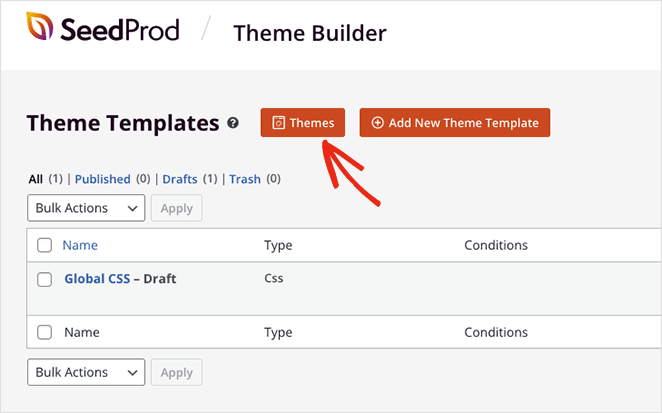
Pour ce tutoriel, nous utiliserons le thème Entretien de voitures, mais vous pouvez choisir n'importe quel modèle. Cliquez sur la coche orange pour l'importer dans votre site.
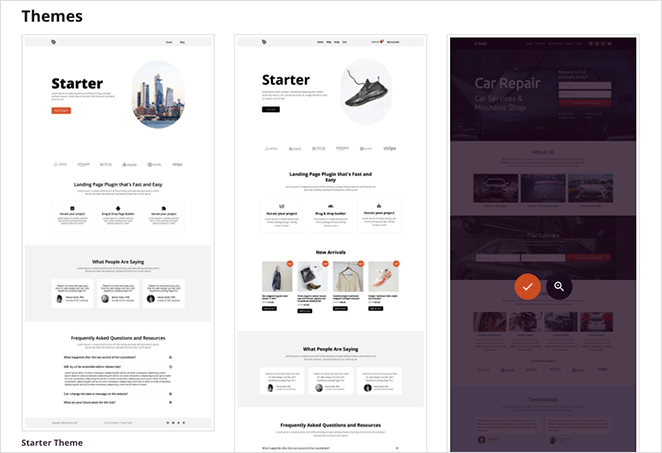
Une fois importé, SeedProd crée automatiquement la structure de votre site, y compris l'en-tête, le pied de page et les pages du blog. Vous pouvez maintenant ouvrir n'importe quelle partie dans l'éditeur par glisser-déposer pour commencer à la personnaliser.

Étape 3. Personnaliser la partie du modèle d'en-tête
Votre barre de navigation se trouve dans le modèle d'en-tête. Les thèmes pré-fabriqués de SeedProd en ajoutent généralement une automatiquement, donc tout ce que vous avez à faire est d'ouvrir l'en-tête et de le personnaliser.
Pour modifier votre en-tête, survolez le modèle d'en-tête dans le concepteur de thèmes et cliquez sur Modifier la conception. Cela ouvre l'éditeur par glisser-déposer en direct.

Cliquez sur un élément de l'aperçu pour le modifier. Le panneau des paramètres apparaît sur la gauche, où vous pouvez modifier le texte, le style et les fonctionnalités.
Par exemple, cliquez sur le bloc du logo pour supprimer le logo en place et télécharger le vôtre à partir de la bibliothèque de médias de WordPress.
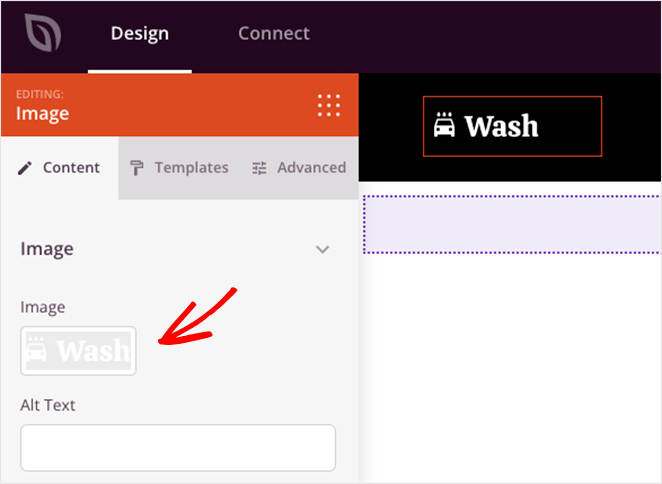
Vous pouvez également faire glisser de nouveaux blocs - comme des icônes de médias sociaux, une barre de recherche ou des boutons personnalisés - dans l'en-tête pour développer votre barre de navigation.
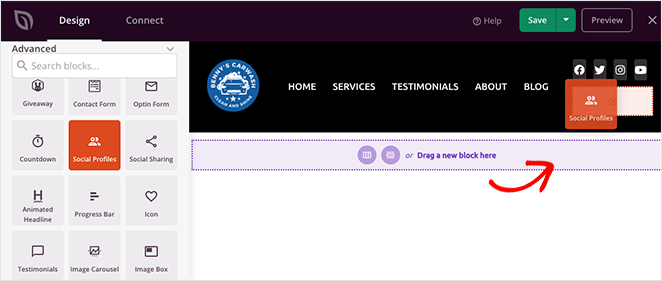
Les bases de l'édition de l'en-tête étant acquises, vous êtes prêt à personnaliser le menu de navigation lui-même dans l'étape suivante.
Étape 4. Modifier votre barre de navigation WordPress
SeedProd utilise un bloc Nav Menu pour afficher la navigation de votre site. Ce bloc vous offre deux façons de gérer les menus : une option simple pour des liens rapides ou une option WordPress Menu pour un contrôle avancé.
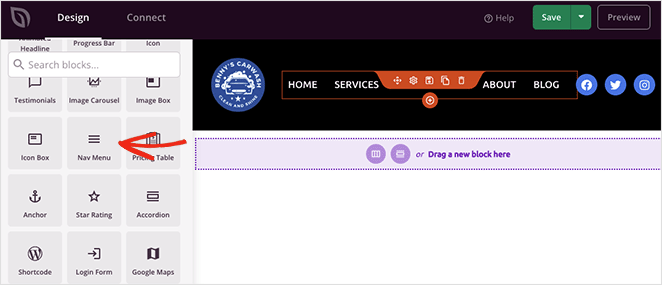
Option 1 : Menu simple - Ajoutez des liens directement dans le constructeur vers n'importe quelle page, article, catégorie, balise ou URL externe. Il est rapide à mettre en place mais ne prend pas en charge les menus déroulants ou les menus WordPress existants.
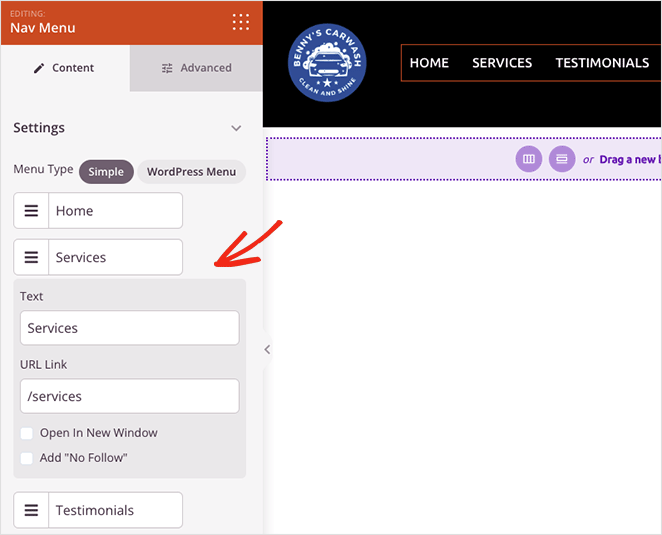
Vous pouvez styliser le menu simple à l'aide d'options d'alignement, de taille de police, d'espacement et d'intercalaires. Dans l'onglet Avancé, vous pouvez choisir une présentation horizontale ou verticale et ajuster la typographie, les couleurs et les bordures.
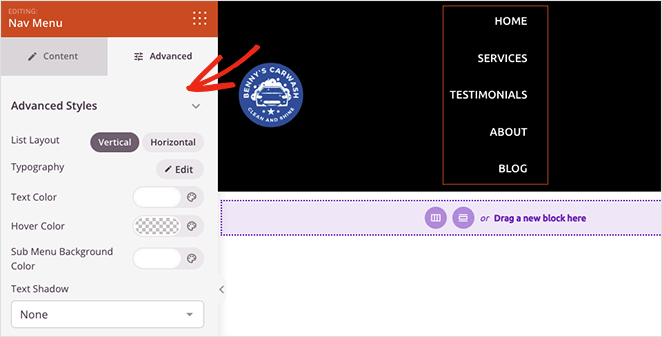
Option 2 : Menu WordPress - Sélectionnez dans la liste déroulante un menu que vous avez déjà créé dans WordPress. Cette option prend en charge la navigation mobile et hérite de la flexibilité de l'éditeur de menu intégré de WordPress.
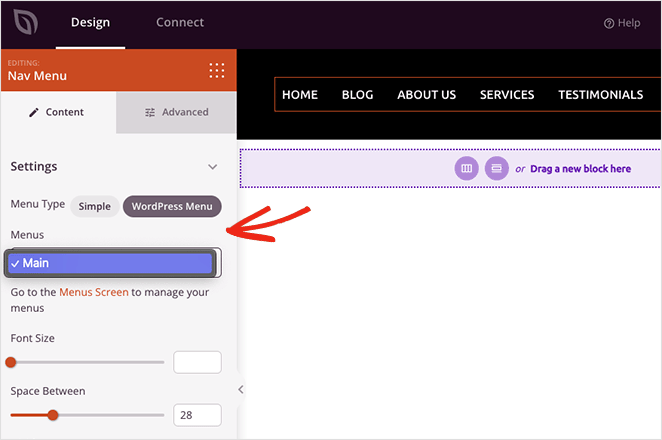
Vous verrez également un lien rapide vers la page de menu par défaut de WordPress, où vous pourrez ajuster votre mise en page. Comme pour le menu simple, l'onglet Avancé vous permet de personnaliser les polices, les couleurs, les ombres, la visibilité par appareil, etc.
Comment ajouter un bouton de menu dans WordPress
Un bouton de menu est un excellent moyen de mettre en évidence des actions telles que "S'inscrire" ou "Commencer". Dans SeedProd, vous pouvez en ajouter un avec le bloc Bouton.
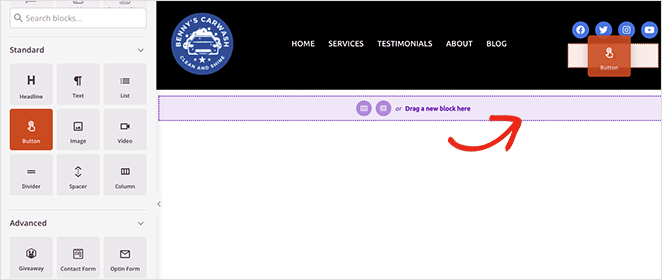
Dans la barre latérale de gauche, faites glisser le bloc Bouton dans votre en-tête. Personnalisez ensuite le texte d'appel à l'action, le lien et le style directement dans le panneau des paramètres.
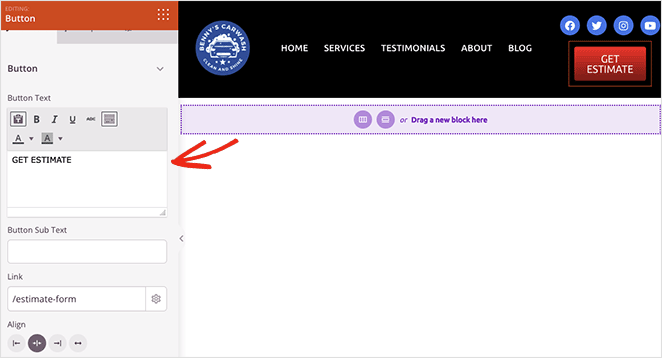
Conseil de pro : Supprimez les éléments dont vous n'avez pas besoin en les survolant et en cliquant sur l'icône de la corbeille.
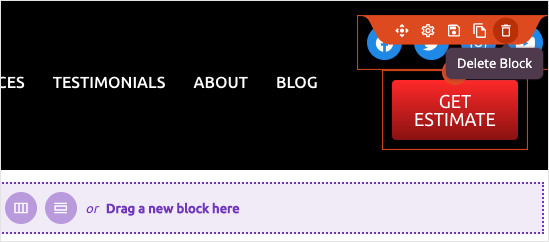
Lorsque votre menu a l'aspect souhaité, cliquez sur Enregistrer dans le coin supérieur droit et fermez l'éditeur pour revenir au tableau de bord de Theme Builder.
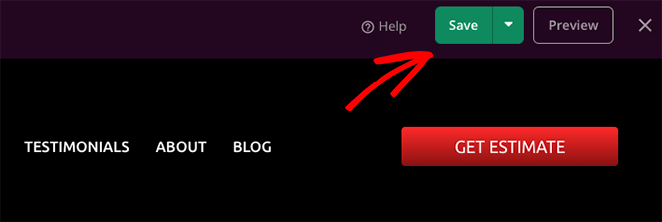
Vous pouvez répéter ce même processus pour personnaliser d'autres parties de votre thème WordPress.
Étape 5. Publier votre thème WordPress personnalisé
Après avoir modifié votre menu WordPress et les modèles de thème, vous êtes prêt à rendre les changements actifs sur votre site web. Pour ce faire, trouvez l'interrupteur Enable SeedProd Theme dans la page Theme Builder, et mettez-le en position "On".

Vous pouvez maintenant vous rendre sur votre page d'accueil et voir votre nouveau menu de navigation personnalisé.
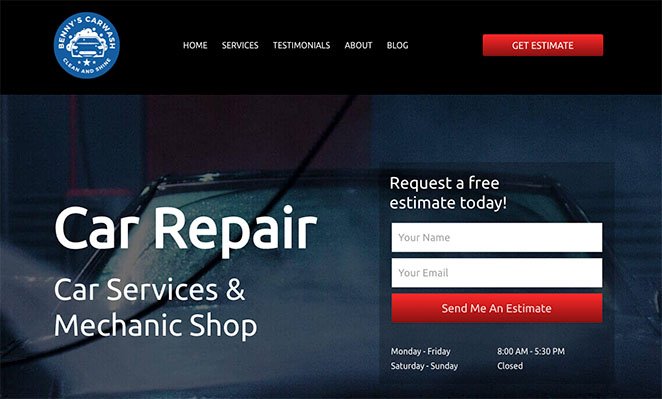
Méthode 2. Modifier les menus dans WordPress sans plugin
Si vous souhaitez conserver votre thème actuel, vous pouvez modifier la barre de navigation à l'aide de l'éditeur de menu intégré de WordPress. Cette option ne nécessite pas de plugins supplémentaires, mais les choix de design sont limités et dépendent de votre thème.
Pour commencer, allez dans Apparence " Menus dans votre tableau de bord WordPress. Vous pouvez y ajouter, supprimer et organiser les liens du menu.
Pour ajouter de nouveaux éléments, sélectionnez des pages dans le panneau de gauche et cliquez sur Ajouter au menu. Vous pouvez également inclure des articles, des catégories, des liens personnalisés ou des étiquettes en développant leurs sections.
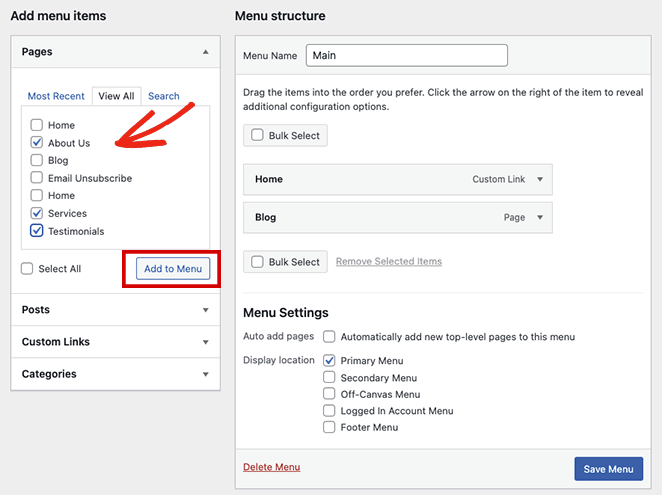
Ensuite, choisissez l'endroit où votre menu s'affiche sous Paramètres du menu " Emplacement de l'affichage. Les options varient selon le thème et peuvent inclure
- Menu principal
- Menu secondaire
- Menu hors champ
- Menu du compte d'utilisateur
- Menu de bas de page
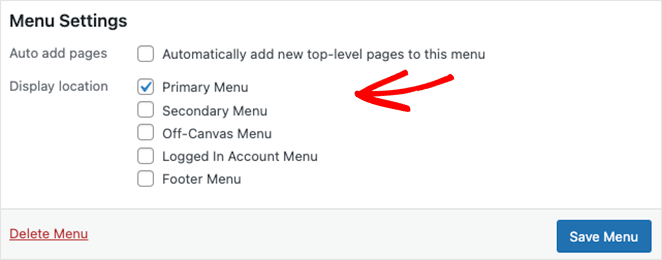
Cliquez sur Enregistrer le menu lorsque vous avez terminé, puis prévisualisez votre site pour voir la nouvelle barre de navigation en action.
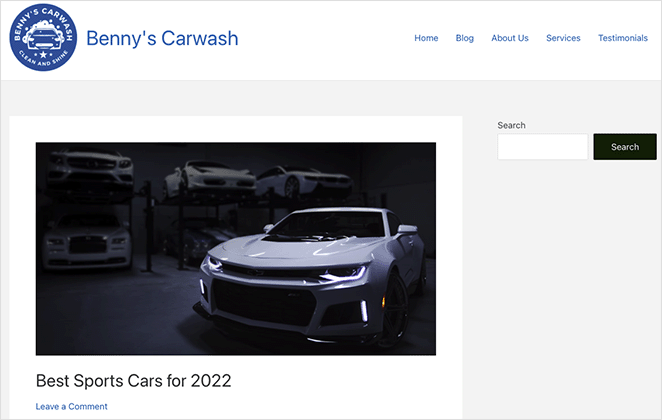
Pour plus de contrôle, vous pouvez styliser les menus avec des feuilles de style CSS personnalisées. Voir ce guide sur le style des menus de navigation de WordPress.
Prochaines étapes
J'espère que ce tutoriel pas à pas vous a aidé à apprendre comment éditer facilement des menus dans WordPress. Si vous avez un site WooCommerce, vous pourriez également aimer ce guide sur la façon d'ajouter une icône de panier WooCommerce dans les menus.
Prêt à personnaliser les menus de votre site web sans code ?
Commencez dès aujourd'hui avec SeedProd.
Merci de votre lecture ! Nous aimerions connaître votre avis, alors n'hésitez pas à laisser un commentaire pour nous faire part de vos questions et de vos réactions.
Vous pouvez également nous suivre sur YouTube, X (anciennement Twitter) et Facebook pour obtenir d'autres contenus utiles au développement de votre entreprise.